Jak włączyć kompresję GZIP w witrynie WordPress? (z wideo)
Opublikowany: 2021-02-04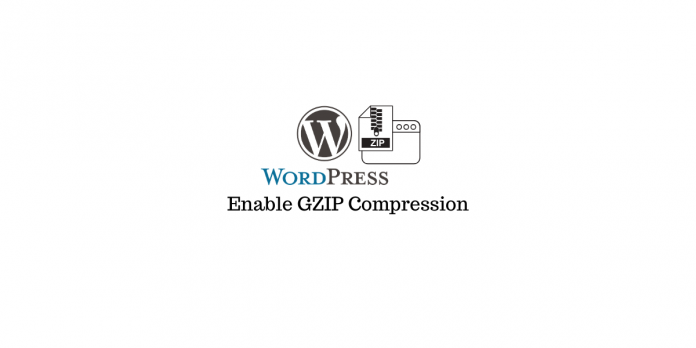
Ostatnia aktualizacja - 8 lipca 2021
Jak już kilkakrotnie omawialiśmy, szybkość ładowania strony jest ważnym aspektem, który decyduje o sukcesie Twojej witryny WordPress. Odgrywa ważną rolę w doświadczeniu użytkownika, a także w rankingu wyszukiwarek. Tak więc, jako właściciel witryny WordPress, będziesz musiał wypróbować kilka strategii, aby zapewnić szybkie ładowanie strony. Jedną z popularnych strategii zalecanych przez ekspertów będzie włączenie kompresji GZIP w witrynie WordPress. W tym artykule omówimy więcej na temat kompresji GZIP i tego, jak możesz ją włączyć, aby uzyskać lepszą wydajność witryny WordPress.
Co to jest kompresja GZIP?
GZIP to format pliku, który zmniejsza rozmiar plików HTML, CSS i JavaScript, dzięki czemu są one obsługiwane szybciej, gdy użytkownik o to poprosi. Zwykle odbywa się to po stronie serwera i pomaga w znacznym zmniejszeniu rozmiaru pliku. Jest to jedna z podstawowych strategii optymalizacyjnych, które zazwyczaj zobaczysz na stronie WordPress.
Wszystkie powszechnie używane przeglądarki obsługują teraz kompresję GZIP i wyszukują określony nagłówek podczas wysyłania żądania HTTP. Jeśli obecny jest określony nagłówek kompresji GZIP, przeglądarki będą wyświetlać skompresowane pliki o zmniejszonym rozmiarze. Dzięki temu wszyscy Twoi użytkownicy skorzystają z szybszego ładowania strony dzięki kompresji GZIP.
Znaczenie włączenia kompresji GZIP
Dobra prędkość ładowania strony jest podstawowym wymogiem dla witryny WordPress. Będziesz musiał wypróbować różne strategie optymalizacji, aby zapewnić płynne działanie swojej witryny. Włączenie kompresji GZIP jest stosunkowo proste, dlatego większość właścicieli witryn upewnia się, że jest to zrobione.
Teraz, jeśli nie włączyłeś kompresji GZIP, możesz zauważyć błąd w testach szybkości strony przez popularne narzędzia. Na przykład, jeśli włączyłeś kompresję GZIP w swojej witrynie, będziesz mógł zobaczyć doskonały wynik dla „Włącz kompresję” w audycie GTMetrix.
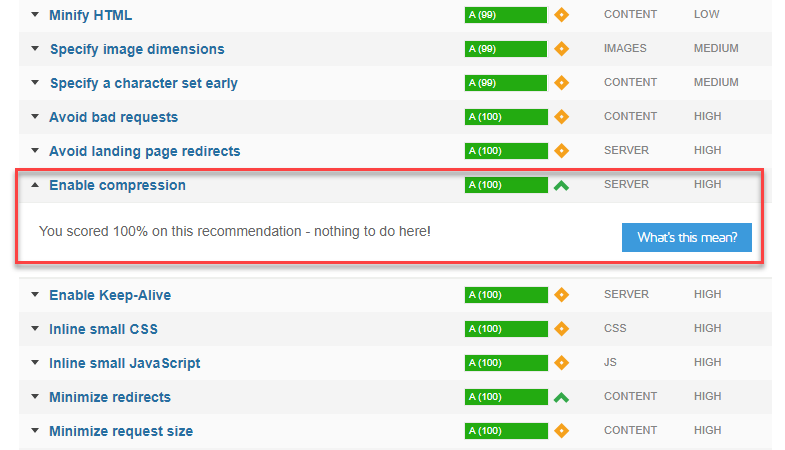
Możesz również sprawdzić, czy kompresja GZIP jest włączona w Twojej witrynie, korzystając z narzędzi programistycznych w przeglądarce. Na przykład w przeglądarce Chrome możesz przejść do narzędzi programistycznych i sprawdzić nagłówki odpowiedzi. Tutaj zobaczysz „Kodowanie treści: gzip”. Oznacza to, że kompresja GZIP jest włączona.
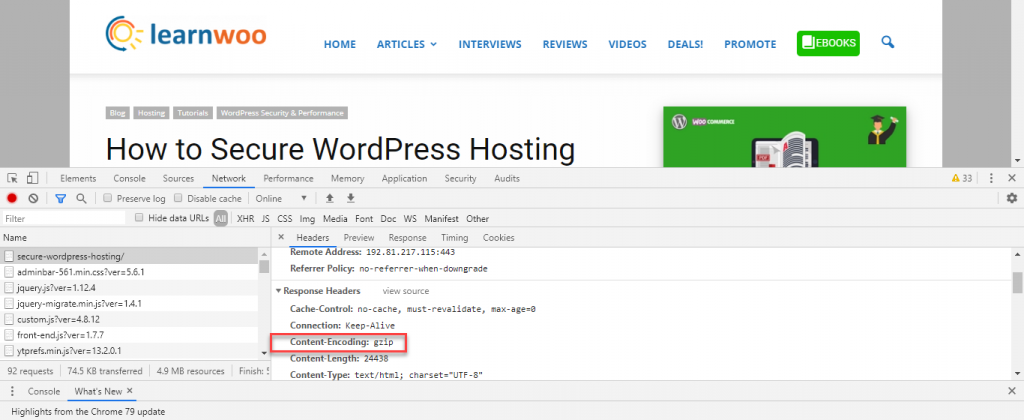
Jak włączyć kompresję GZIP?
Musisz włączyć kompresję GZIP, aby upewnić się, że niektóre zasoby, takie jak HTML, JavaScript i CSS, są podawane w skompresowanej formie. Zapewni to dość szybkie ładowanie stron internetowych w Twojej witrynie. Jeśli istnieją duże pliki, które nie są skompresowane, mogą znacząco wpłynąć na szybkość ładowania stron w Twojej witrynie.
Aby włączyć kompresję GZIP, możesz wykonać kilka typowych kroków sugerowanych przez ekspertów. Tutaj jest kilka z nich:
Skontaktuj się z zespołem wsparcia Twojej usługi hostingowej
Kompresja GZIP jest powszechnie stosowaną strategią optymalizacji sieci. Dlatego wiele usług hostingowych domyślnie włącza kompresję GZIP. Możesz sprawdzić, używając powyższych strategii, aby upewnić się, że jest włączony. Jeśli nie jest to włączone w Twojej witrynie, zawsze możesz zgłosić prośbę o pomoc do dostawcy usług hostingowych. Najpopularniejsi dostawcy usług hostingowych zobowiążą się do Twojej prośby.
Jeśli jesteś początkującym użytkownikiem WordPressa i nie czujesz się komfortowo w zarządzaniu technicznymi aspektami swojej witryny, jest to najlepszy możliwy sposób. Dobry dostawca usług hostingowych nie będzie miał problemów z wykonaniem tego za Ciebie.
Sprawdź niektóre z popularnych usług hostingowych dla witryny WordPress.
Użyj wtyczek, aby włączyć kompresję GZIP
Inną stosunkowo prostszą opcją będzie użycie wtyczki buforującej z obsługą kompresji GZIP. Takie wtyczki będą miały w swoich ustawieniach opcję włączenia kompresji GZIP. Jeśli twoja wtyczka buforująca nie ma dostępu do modyfikowania plików na twoim serwerze, nadal możesz poprosić swojego dostawcę usług hostingowych.
Oto niektóre wtyczki, które pomogą Ci włączyć kompresję GZIP w Twojej witrynie WordPress.
Rakieta WP
WP Rocket to potężne rozwiązanie, które pomoże Ci zoptymalizować i przyspieszyć działanie Twojej witryny WordPress. Jest to wtyczka, która obejmuje tylko minimalne i proste czynności konfiguracyjne, dzięki czemu nawet początkujący mogą ją łatwo skonfigurować. Pomoże to skompresować pliki HTML, JavaScript i CSS, dzięki czemu Twoje strony internetowe będą się ładować szybciej.
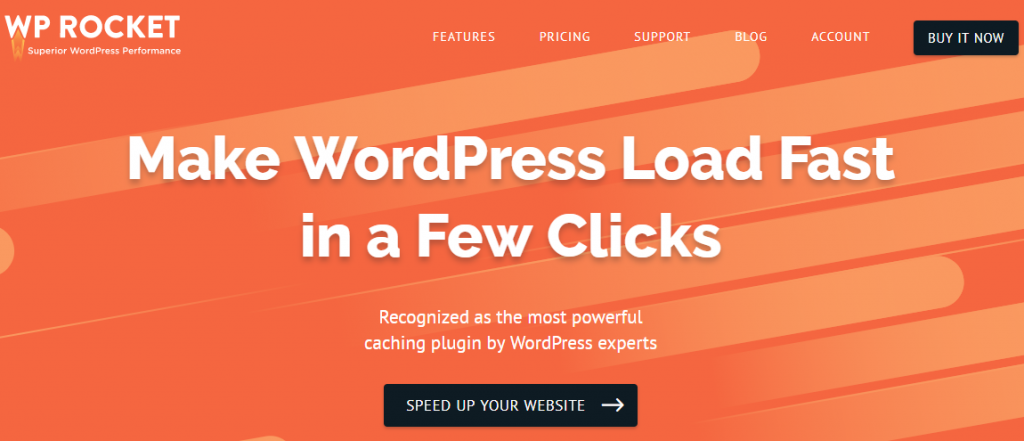
Dodatkowe funkcje
Wtyczka pomaga również w następujących aspektach związanych z optymalizacją.
- Natychmiastowa aktywacja pamięci podręcznej strony
- Wstępne ładowanie pamięci podręcznej w celu ułatwienia szybszego indeksowania przez wyszukiwarki.
- Leniwe ładowanie obrazów
- Elastyczne dostosowywanie na poziomie programisty.
Włącz kompresję GZIP
Jest to prosta wtyczka, którą możesz pobrać i używać, jeśli Twoja witryna działa na serwerze Apache HTTP. Możesz go użyć specjalnie do włączenia kompresji GZIP. Jeśli jednak potrzebujesz bardziej zaawansowanych funkcji optymalizacji, rozważ wersję premium.
Funkcje wersji premium
Oprócz pomocy w włączeniu kompresji GZIP, wersja premium pomaga również:
- Ustaw czas wygaśnięcia dokumentu
- Włącz leniwe ładowanie obrazu
- Zablokuj hotlink obrazu
Jest również kompatybilny z WooCommerce i dlatego możesz z niego korzystać, jeśli prowadzisz również sklep internetowy.

Ninja strony Speed
To kolejna popularna wtyczka wydajności WordPress, która pomoże Ci łatwo włączyć kompresję GZIP. Po zainstalowaniu wtyczki możesz łatwo włączyć tę opcję wraz z kilkoma innymi opcjami, które pomogą zoptymalizować wydajność witryny.
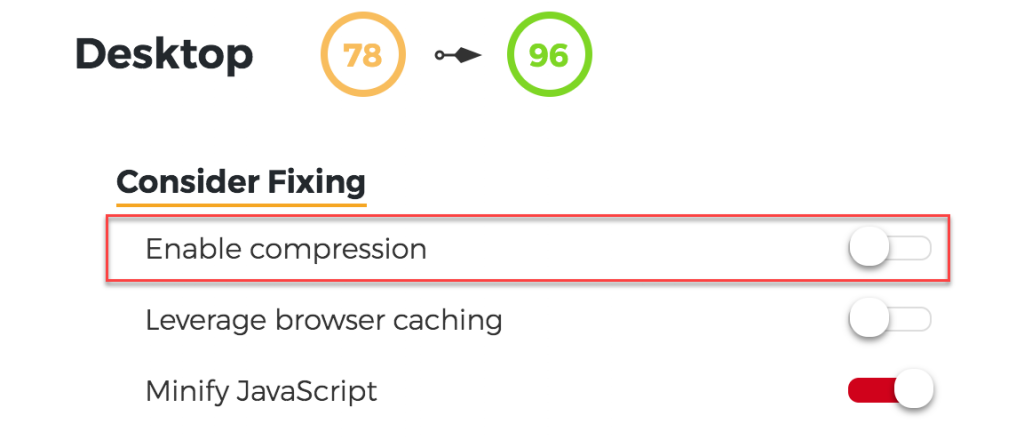
WP Super Cache
To kolejna wtyczka, której możesz użyć do kompresji plików w swojej witrynie. Będziesz mógł włączyć tę opcję w ustawieniach wtyczki. Pomoże również w konwersji plików dynamicznych na statyczne podczas serwowania użytkownikom. Oznacza to, że większość użytkowników, np. tych, którzy się nie zalogowali, otrzyma wersję statyczną, którą łatwiej będzie załadować. Pomoże to upewnić się, że witryna działa optymalnie.
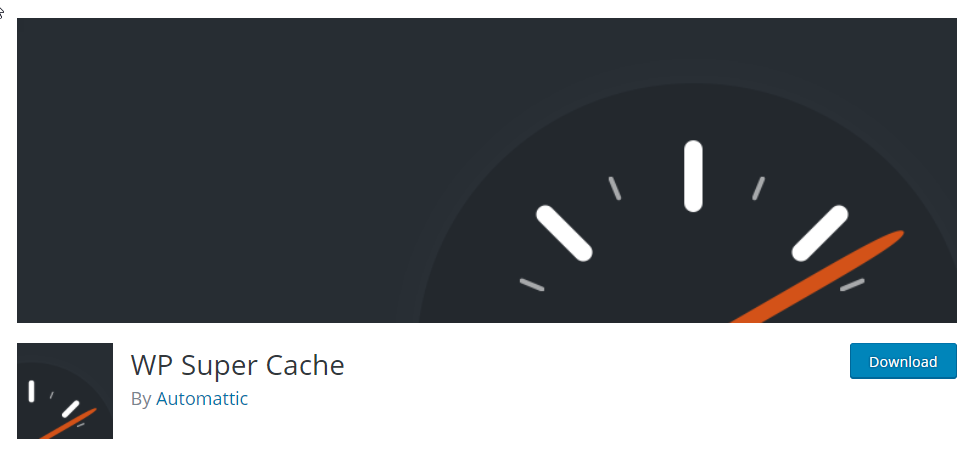
W3 Całkowita pamięć podręczna
Ta wtyczka bardzo pomoże w poprawie rankingu w wyszukiwarkach, a także wrażenia użytkownika Twojej witryny WordPress. Oferuje kilka zaawansowanych funkcji poprawiających szybkość ładowania strony w Twojej witrynie, w tym kompresję plików HTML, JavaScript i CSS. Co więcej, oferuje również integrację CDN, aby uniknąć opóźnień podczas obsługi klientów na całym świecie.
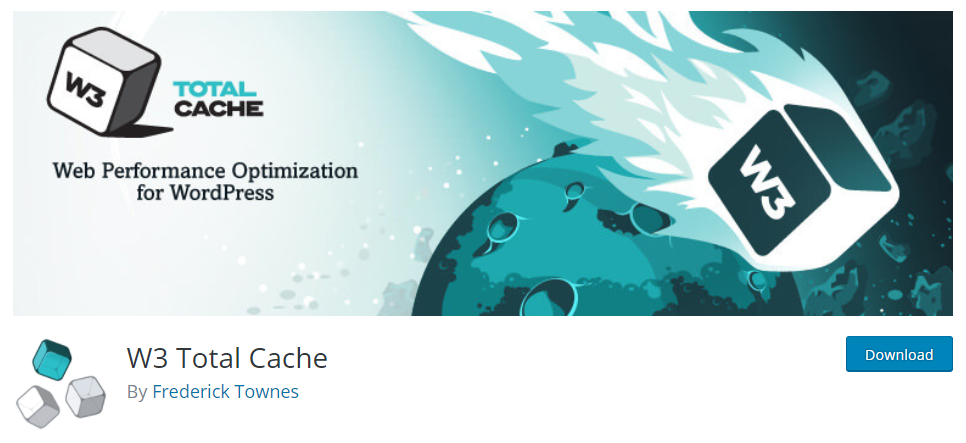
Dodatkowe funkcje
Niektóre inne funkcje, które otrzymasz dzięki tej wtyczce, to:
- Lazy loading, aby poprawić szybkość ładowania strony, a także wygodę użytkownika.
- Buforowanie przeglądarki przy użyciu kontroli pamięci podręcznej w celu szybszego dostarczania stron.
- Grupowanie JavaScript według szablonu z kontrolą lokalizacji osadzenia.
- Nieblokujące osadzanie JavaScript.
- Obsługa WP-CLI do czyszczenia pamięci podręcznej
Edycja pliku .htaccess (Apache)
Jeśli kompresja GZIP nie jest włączona w Twojej witrynie WordPress, możesz nią zarządzać, edytując plik .htaccess. Możesz znaleźć plik .htaccess w swojej głównej instalacji WordPressa za pomocą narzędzia FTP. Po znalezieniu pliku .htaccess instalacji WordPressa możesz wstawić następujący kod poniżej tagu # End WordPress . Zachowaj ostrożność podczas wykonywania tego kroku, ponieważ źle skonfigurowany plik .htaccess może uszkodzić Twoją witrynę.
Zawsze zaleca się przechowywanie kopii zapasowych witryny przed wprowadzeniem jakichkolwiek zmian w kodzie. Oto, jak możesz utworzyć kopię zapasową swojej witryny WordPress. Jeśli nie masz pewności, czy wprowadzasz zmiany na poziomie kodu w swojej witrynie WordPress, zawsze możesz uzyskać pomoc eksperta od jednego z popularnych dostawców usług konserwacji WordPress.
# Compress HTML, CSS, JavaScript, Text, XML and fonts
AddOutputFilterByType DEFLATE application/javascript
AddOutputFilterByType DEFLATE application/rss+xml
AddOutputFilterByType DEFLATE application/vnd.ms-fontobject
AddOutputFilterByType DEFLATE application/x-font
AddOutputFilterByType DEFLATE application/x-font-opentype
AddOutputFilterByType DEFLATE application/x-font-otf
AddOutputFilterByType DEFLATE application/x-font-truetype
AddOutputFilterByType DEFLATE application/x-font-ttf
AddOutputFilterByType DEFLATE application/x-javascript
AddOutputFilterByType DEFLATE application/xhtml+xml
AddOutputFilterByType DEFLATE application/xml
AddOutputFilterByType DEFLATE font/opentype
AddOutputFilterByType DEFLATE font/otf
AddOutputFilterByType DEFLATE font/ttf
AddOutputFilterByType DEFLATE image/svg+xml
AddOutputFilterByType DEFLATE image/x-icon
AddOutputFilterByType DEFLATE text/css
AddOutputFilterByType DEFLATE text/html
AddOutputFilterByType DEFLATE text/javascript
AddOutputFilterByType DEFLATE text/plain
AddOutputFilterByType DEFLATE text/xml
# Remove browser bugs (only needed for really old browsers)
BrowserMatch ^Mozilla/4 gzip-only-text/html
BrowserMatch ^Mozilla/4\.0[678] no-gzip
BrowserMatch \bMSIE !no-gzip !gzip-only-text/html
Header append Vary User-Agent
Większość serwerów będzie korzystała z Apache i powyższy proces działa w tych przypadkach. Jeśli jednak używasz NGINX lub IIS, proces przebiega nieco inaczej.
Włączanie kompresji GZIP dla NGINX
W przypadku serwerów NGINX będziesz musiał znaleźć plik nginx.conf i dodać następujący kod.
gzip on;
gzip_disable "MSIE [1-6]\.(?!.*SV1)";
gzip_vary on;
gzip_types text/plain text/css text/javascript image/svg+xml image/x-icon application/javascript application/x-javascript;
Pomoże to włączyć kompresję GZIP w Twojej witrynie, jeśli korzystasz z serwerów NGINX.
Kompresja dla użytkowników IIS 7
Jeśli używasz serwerów Microsoft IIS, proces przebiega nieco inaczej. IIS używa dwóch różnych typów kompresji – dynamicznej i statycznej.
Możesz postępować zgodnie z instrukcjami w dokumentacji Microsoft IIS, aby włączyć oba typy kompresji.
Mamy nadzieję, że w tym artykule omówiono, jak włączyć kompresję GZIP w witrynie WordPress. Jest to jedna z ważnych strategii optymalizacyjnych i stosunkowo prosta. Zostaw nam komentarz, jeśli masz pytanie.
Jeśli wolisz wersję wideo, obejrzyj poniższy film:
Dalsza lektura
- Znaczenie szybkości ładowania strony
- Strategie poprawy wydajności Twojej witryny WooCommerce
